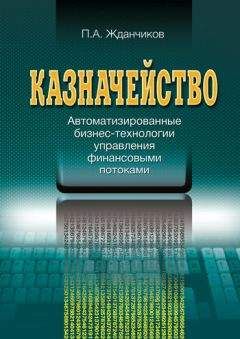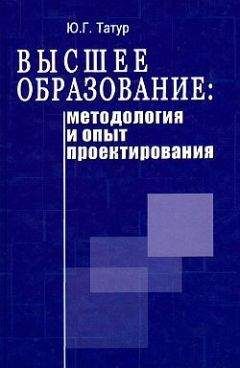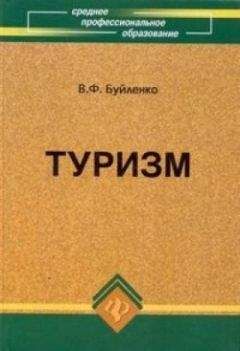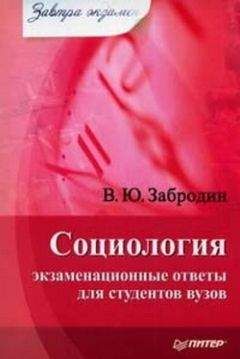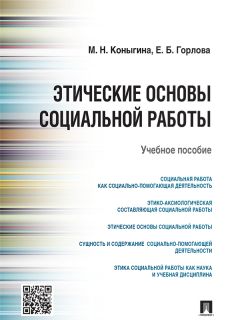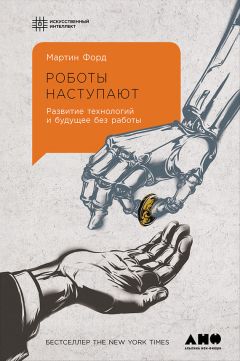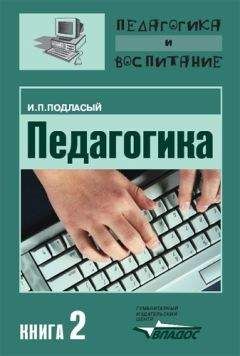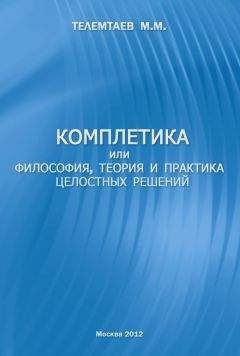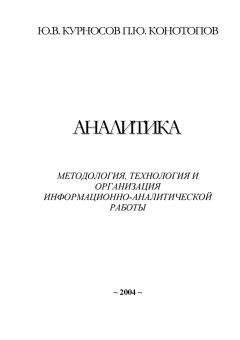Елена Михеева - Информационные технологии в профессиональной деятельности
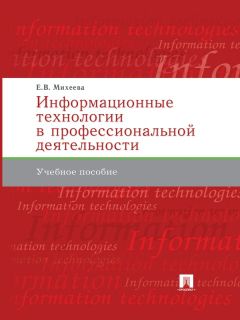
Все авторские права соблюдены. Напишите нам, если Вы не согласны.
Описание книги "Информационные технологии в профессиональной деятельности"
Описание и краткое содержание "Информационные технологии в профессиональной деятельности" читать бесплатно онлайн.
В учебном пособии изложены основы базовых понятий по информационным технологиям, а также возможности практического применения в профессиональной деятельности программ офисного пакета MS Office, программ обработки графических изображений, программ сканирования и распознавания текстов (Fine Reader), программ автоматического перевода текстов (Promt, Lingvo), программ финансового менеджмента («Финансовый анализ», «ИНЭК-Аналитик»), бухгалтерских автоматизированных систем на примере программы «1С: Предприятие», компьютерных справочно-правовых систем на примере СПС «КонсультантПлюс», программ работы в сети Интернет. Для студентов средних профессиональных учебных заведений. Может быть использована для самообразования.
И хотя в быстроте и удобстве использования сканеры уступают цифровым камерам, они более универсальны, существенно дешевле и к тому же обеспечивают гораздо более высокое качество изображений.
В паре с принтером сканер выполняет функции копира (вспомните, так ли уж редко вам приходится делать копии документов), а вместе с модемом способен заменить факс-аппарат.
Планшетные сканеры могут сканировать объемные предметы, например монеты или небольшие предметы.
Сканеры бывают нескольких типов, каждый из которых соответствует своей области применения: ручные, листовые, планшетные, барабанные и слайд-сканеры.
Наиболее распространены планшетные сканеры, обеспечивающие высокое разрешение. Они напоминают копировальные устройства – сканируемый материал укладывается на горизонтальную стеклянную поверхность, закрытую крышкой.
Листовые (портативно-страничные) аппараты сканируют отдельные листы. Они меньше по габаритам и часто имеют корпус цилиндрической формы. Предназначенный для сканирования лист бумаги или фотографию вставляют с задней стороны сканера, а выводятся они через выходную щель на фронтальной поверхности. Листовые сканеры работают медленнее и зачастую не могут сканировать оригиналы, которые толще плотного листа бумаги. Основное преимущество таких сканеров – компактность, поэтому вы всегда найдете, где разместить такое устройство.
Ручные сканеры неудобны в применении, ведь они не имеют механизма движения и при работе с ними требуется «твердая рука».
Барабанные сканеры – самые точные и очень дорогие, поэтому области их применения очень узкие, скажем, издательское дело.
Слайд-сканеры позволяют сканировать слайды с пленки.
У каждого типа сканеров есть свои достоинства и недостатки. Планшетные модели обеспечивают более высокое качество изображения и не предъявляют особых требований к толщине оригинала. Однако такие сканеры занимают довольно много места.
При выборе сканера надо оценить его характеристики. Рассмотрим основные из них.
Разрешение. Оно отражает максимальную плотность размещения пикселов в отсканированном изображении и выражается в количестве точек на дюйм (dpi). В спецификации устройства, как правило, указывают оптическое и интерполированное разрешение. Постарайтесь не путать эти параметры. Вас должно интересовать минимальное из приведенных чисел. Это и есть оптическое разрешение сканера.
У самых дешевых сканеров оптическое разрешение обычно составляет 300 или в лучшем случае 600 точек на дюйм. Иногда этот параметр указывают в виде произведения двух чисел (например, 600 х 1200 точек на дюйм), большее из которых соответствует механическому разрешению сканера, т. е. минимальному шагу перемещения сканирующей головки вдоль оригинала.
В принципе, чем выше оптическое разрешение сканера, тем шире его возможности. «Разглядеть» едва различимые невооруженным глазом единички и нолики на 1000-рублевой купюре можно только с помощью сканера, имеющего разрешение 600 точек на дюйм. Для большинства же обычных задач вполне достаточно сканировать оригинал с разрешением 200 или даже 100 точек на дюйм.
Советы практика
При выборе разрешения при сканировании учтите, что установленное разрешение:
100 точек на дюйм позволяет подготовить графическое изображение для Web;
200 точек на дюйм применяют для печати копии документа;
300 точек на дюйм используется для фотографий;
600 точек на дюйм дает высококачественное изображение.
Увеличение значения разрешения приводит к увеличению занимаемого места на диске при сохранении отсканированного изображения.
Глубина представления цвета. Каждая точка сканированного изображения имеет свой цвет, описываемый двоичным кодом. Максимальное число разрядов в этом коде и есть глубина представления цвета. В выходном файле она, как правило, не превышает 24 разрядов. Чем выше этот параметр, тем лучше сканер.
Диапазон плотности. Вы, конечно, замечали, что даже на одном и том же оригинале черные места могут выглядеть по-разному: одни – темнее, другие – светлее. Это зависит от оптической плотности конкретного участка изображения, характеризующей степень поглощения им светового излучения. Абсолютно непрозрачный и не отражающий световые волны объект имеет максимальную оптическую плотность 4. Минимально возможное значение плотности – 0. Для бумажных оригиналов диапазон оптической плотности (разница между максимальным и минимальным значениями) не превышает 2,3.
Применительно к сканерам диапазон плотности описывает способность устройства воспринимать едва различимые изменения тона. Модели с меньшим диапазоном плотности, чем у оригинала, воспроизводят все тона, выходящие за пределы диапазона, либо одинаково светлыми, либо одинаково черными, теряя при этом детали изображения. Если к тому же высок уровень собственных шумов сканера, оно получается невыразительным, с грязными полутонами.
Скорость сканирования. Скорость сканирования зависит от способа подключения сканера. При сканировании с высоким разрешением крупноформатных цветных оригиналов сканирующие устройства, подключаемые к параллельному порту компьютера, как правило, уступают в скорости моделям со SCSI-интерфейсом. В остальных случаях более важным, чем скорость сканирования, оказывается удобство того или иного сканера.
Модели с параллельным интерфейсом проще в установке, но занимают принтерный порт компьютера и, как правило, должны быть включены в сеть, если печать осуществляется через сквозной порт сканера. Применение же SCSI-интерфейса требует установки в компьютер платы SCSI-контроллера, для которой придется выделить одно из гнезд расширения (слота) на системной (материнской) плате.
Набор программного обеспечения. Удобство работы со сканером во многом определяется прилагаемым к нему набором программ. Обычно в него входят TWAIN-драйвер устройства, пакет для редактирования отсканированных изображений и программа оптического распознавания символов O CR (Optical Character Recognition), преобразующая графические файлы с текстовыми документами в формат, пригодный для редактирования текста. Чем богаче набор инструментов драйвера, тем больше будет возможностей для корректировки изображения на стадии сканирования.
Это интересно
TWAIN-драйвер – единственный международный стандарт, введенный в 1992 г. для унификации взаимодействия устройств с целью ввода изображений в компьютер (например, со сканера) с внешними приложениями.
Следует отметить, что поставляемые со сканерами OCR-программы западных фирм иногда не понимают кириллицу, поэтому в большинстве случаев вам придется пользоваться продуктами российских фирм ABBYY (программа Fi neReader) и Cognitive Technologies. Подробнее о программах оптического распознавания – в гл. 5. К сожалению, в штатный комплект сканеров входят, как правило, упрощенные версии этих программ с ограниченными возможностями, поэтому вам, скорее всего, понадобится приобрести полную версию какой-либо O CR-программы.
Если же помимо O CR-программы в компьютере установлена какая-либо программа-переводчик (подробнее – в гл. 6), то одновременно со сканированием можно осуществлять перевод с иностранного языка.
Выбрать сканер из множества схожих по характеристикам моделей – задача не из легких. Подбирая сканер, оценивайте его по следующим критериям: простота использования, качество сканирования, производительность, программное обеспечение и стоимость.
Можете воспользоваться нашим советом: если для вас важнее всего простота использования и малые габариты устройства, выбирайте листовой сканер; если же вы собираетесь сканировать фотографии, остановитесь на планшетной модели.
Дигитайзеры. Планшеты для оцифровки изображения (Digitizing Tablet) еще называют дигитайзерами, или, по-русски, координатографами. Обычно такой планшет включает внутреннюю координатную систему с высоким разрешением, поверх которой помещается карта или графическое изображение.
Дигитайзер используется для профессиональных графических работ при оцифровке изображений. В планшетных дигитайзерах в качестве средства ввода информации служит курсор, который выполняет позиционирование и позволяет точно определить координаты на планшете.
Области применения дигитайзера в профессиональной деятельности многоплановы. Так, для видеоконференций в целях облегчения совместного использования документов используются специализированные ПК, оснащенные комбинированным устройством, объединяющим дигитайзер и инфракрасное перо.
Дигитайзеры активно используются в системах идентификации подписи. Одна из технологий аутентификации основана на уникальности биометрических характеристик движения человеческой руки во время письма. С помощью стандартного дигитайзера и ручки пользователь имитирует, как он обычно ставит подпись, а система считывает параметры движения и сверяет их с теми, что были заранее введены в базу данных. При совпадении образа подписи с эталоном система прикрепляет к подписываемому документу информацию об имени пользователя, адрес его электронной почты, должность, текущее время и дату, параметры подписи, включающие более 42 характеристик динамики движения (направление, скорость, ускорение и др.).
Подписывайтесь на наши страницы в социальных сетях.
Будьте в курсе последних книжных новинок, комментируйте, обсуждайте. Мы ждём Вас!
Похожие книги на "Информационные технологии в профессиональной деятельности"
Книги похожие на "Информационные технологии в профессиональной деятельности" читать онлайн или скачать бесплатно полные версии.
Мы рекомендуем Вам зарегистрироваться либо войти на сайт под своим именем.
Отзывы о "Елена Михеева - Информационные технологии в профессиональной деятельности"
Отзывы читателей о книге "Информационные технологии в профессиональной деятельности", комментарии и мнения людей о произведении.